Dacă ați folosit Linux pentru o perioadă de timp, este posibil să observați că mulți dezvoltatori de sisteme de operare Linux vă cer să „verificați sumele de verificare” după descărcare. Ce este o sumă de control? Este un bloc de date care este generat algoritmic. Este folosit pentru a verifica dacă există modificări sau erori într-un fișier.
În comunitatea Linux, dezvoltatorii folosesc sume de control pentru a preveni manipularea descărcărilor sistemului de operare. De exemplu, dacă un hacker a intrat pe site-ul web Ubuntu.com și a modificat fișierele ISO, ați putea detecta că descărcarea dvs. a fost modificată prin verificarea sumei de control.
În acest ghid, vom analiza cum puteți o sumă de control pe Linux folosind instrumente grafice și terminalul. În acest tutorial, vom folosi cel mai recent Linux Mint ISO ca exemplu.
Metoda 1 – verificarea unei sume de control cu GUI
Cea mai bună modalitate de a verifica o sumă de control pe Linux cu GUI este folosind utilitarul GTKhash. Este un program ușor de utilizat, care nu necesită o mulțime de cunoștințe avansate pentru utilizare. Cu toate acestea, trebuie să fie instalat mai întâi, deoarece GTKhash nu este preinstalat pe multe sisteme de operare Linux.
Pentru a începe instalarea GTKhash pe Linux, deschideți o fereastră de terminal. Pentru a face acest lucru, apăsați Ctrl + Alt + T sau Ctrl + Shift + T de pe tastatură. Apoi, când fereastra terminalului este deschisă, urmați instrucțiunile de instalare din linia de comandă prezentate mai jos, care corespund distribuției dvs.
Ubuntu
Pe Ubuntu Linux, puteți instala cu ușurință aplicația GTKHash utilizând comanda Apt de mai jos.
sudo apt install gtkhash
Debian
Dacă sunteți utilizator Debian Linux, veți putea instala GTKHash pe computer cu următoarea comandă apt-get .
sudo apt-get install gtkhash
Arch Linux
Pe Arch Linux, programul GTKHash nu este în repository. Cu toate acestea, există un depozit de software Arch Linux terță parte care are aplicația pre-compilată și gata de funcționare. Pentru a-l instala, introduceți cele două comenzi de mai jos.
wget https://lonewolf.pedrohlc.com/chaotic-aur/x86_64/gtkhash-1.4-2-x86_64.pkg.tar.zst sudo pacman -U gtkhash-1.4-2-x86_64.pkg.tar.zst
Dacă nu sunteți un mare fan al depozitelor terțe, puteți, de asemenea, să faceți ca aplicația GTKHash să funcționeze pentru Arch Linux instalând-o prin AUR folosind ajutorul AUR preferat .
Fedora
Pe Fedora Linux, veți putea instala aplicația GTKHash folosind comanda dnf de mai jos.
sudo dnf install gtkhash
OpenSUSE
Pe OpenSUSE Linux, aplicația GTKHash este disponibilă, dar numai printr-un depozit de software terță parte. Pentru a instala aplicația, faceți clic pe acest link . Apoi, selectați butonul „1 Click Install” de lângă versiunea OpenSUSE Linux pe care o utilizați.
Odată ce aplicația GTKHash este configurată pe computer, lansați aplicația căutând-o în meniul aplicației. Apoi, urmați instrucțiunile pas cu pas de mai jos pentru a afla cum să verificați sumele de verificare folosind GTKhash.
Pasul 1: Găsiți secțiunea „Fișier” a GTKHash. Ar trebui să spună „(Niciuna)” în mod implicit. Faceți clic pe el și selectați fișierul ISO pe care doriți să îl verificați. În acest ghid, vom folosi Linux Mint 20 Cinnamon ca exemplu.
Pasul 2: Accesați site-ul web de pe care ați descărcat ISO și găsiți hash-ul sumei de control. Ar trebui să fie un șir lung de numere. Dacă nu îl găsiți, consultați documentația oficială pentru sistemul de operare Linux.
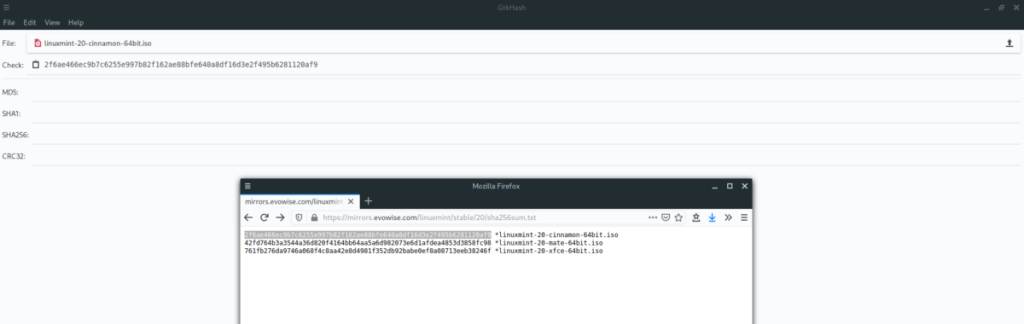
Pasul 3: Copiați codul sumei de control în clipboard. Apoi, lipiți-l în caseta „Verificare”.
Pasul 4: Găsiți butonul „Hash” din partea de jos a paginii și faceți clic pe el. GTKHash va calcula timp de un minut și va verifica codul pe care l-ați postat împreună cu fișierul ISO. Dacă hash-ul se potrivește, nu ar trebui să vedeți nicio diferență față de caseta „Verificare” și casetele de ieșire.
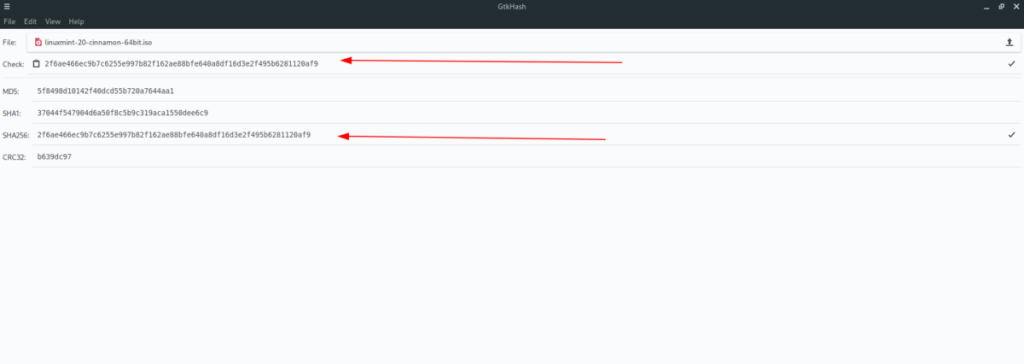
Metoda 2 – Verificarea sumei de control cu Terminalul
Verificarea sumei de control cu terminalul este simplă pe Linux, dar nu este la fel de convenabilă. Pe majoritatea distribuțiilor Linux moderne, se folosesc hash-uri SHA265. Cu toate acestea, unii folosesc sume MD5. Le vom acoperi pe ambele în această secțiune.
Pentru a verifica o sumă de verificare SHA265, procedați în felul următor. Din nou, la fel ca în secțiunea GUI, vom folosi Linux Mint 20 Cinnamon ISO ca exemplu.
Deschideți o fereastră de terminal pe desktopul Linux. Apoi, mutați sesiunea terminalului unde se află fișierul ISO. În acest exemplu, este în „Descărcări”.
cd ~/Descărcări
Rulați comanda sha256sum pe fișierul ISO descărcat. Dacă rezultatul se potrivește cu suma de control de pe site, este curat și nemodificat. Dacă nu, este corupt și nu ar trebui să îl utilizați.
sha256sum iso-file.iso
Pentru a verifica o sumă de control MD5, utilizați comanda md5sum.
md5sum iso-file.iso
La fel ca suma SHA256, dacă rezultatul nu se potrivește cu codul sumei de control de pe site-ul web, aveți un fișier ISO corupt și nu ar trebui să îl utilizați. Dacă se potrivesc, totul este sigur de utilizat!

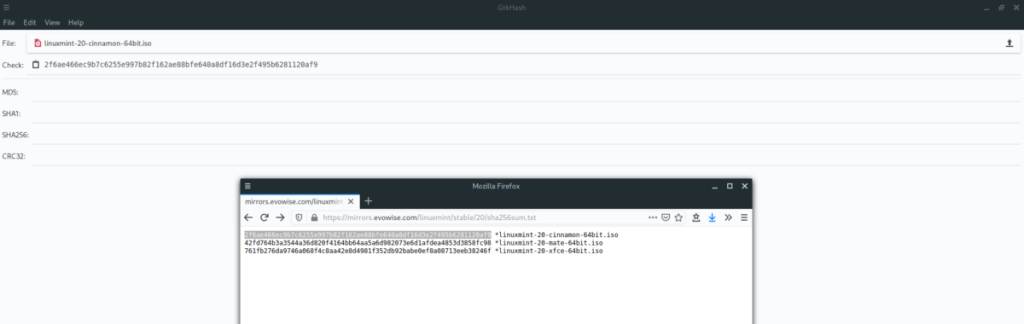
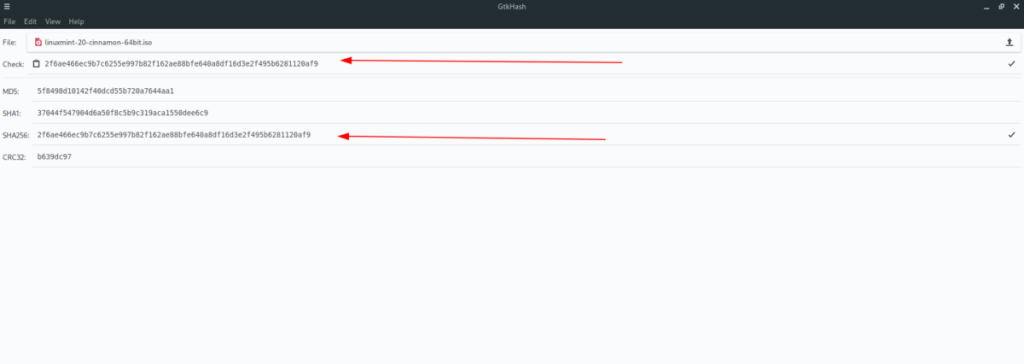



![Descarcă FlightGear Flight Simulator gratuit [Distrează-te] Descarcă FlightGear Flight Simulator gratuit [Distrează-te]](https://tips.webtech360.com/resources8/r252/image-7634-0829093738400.jpg)




